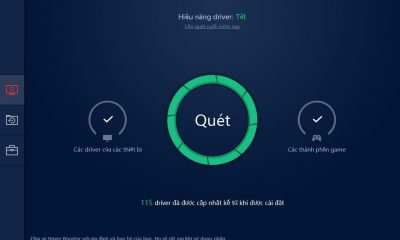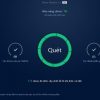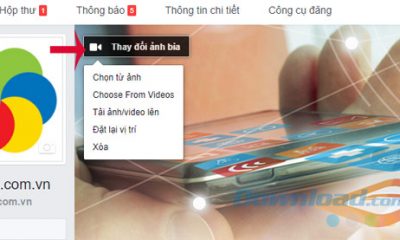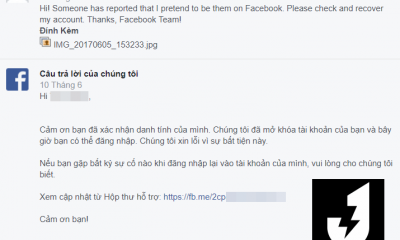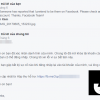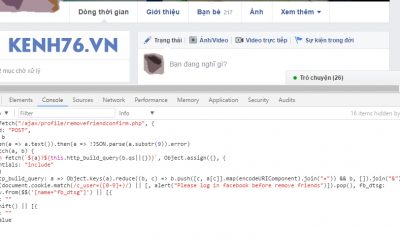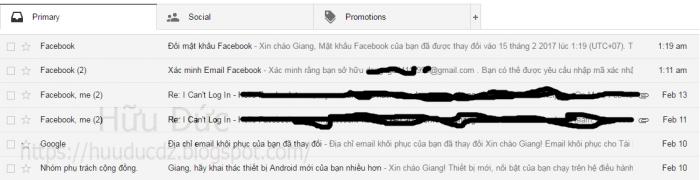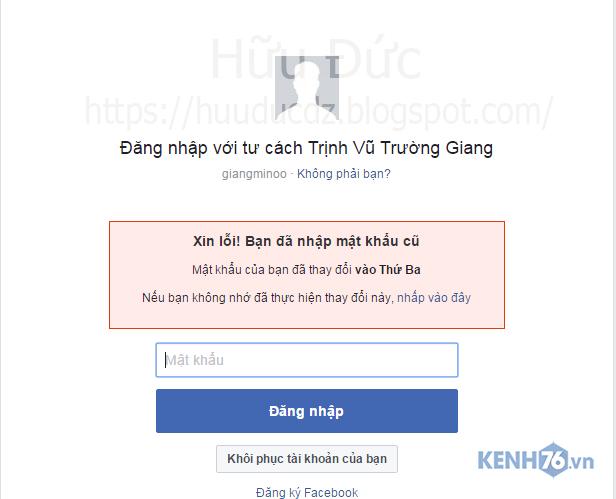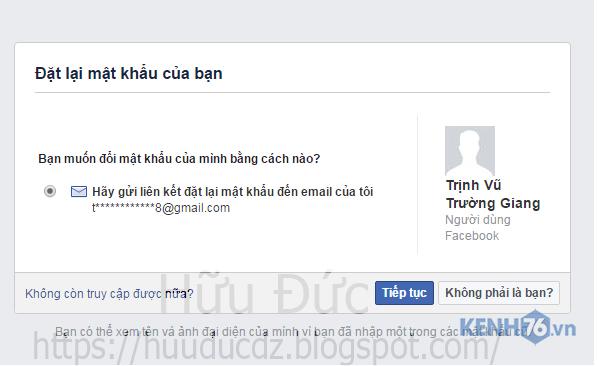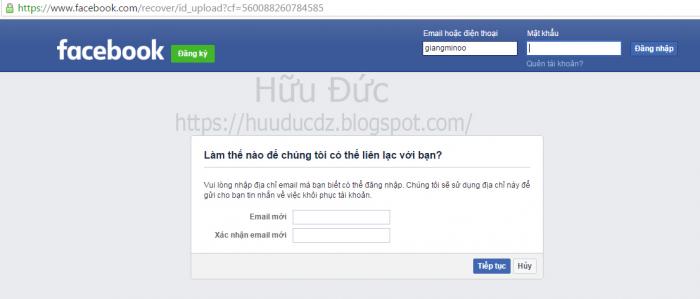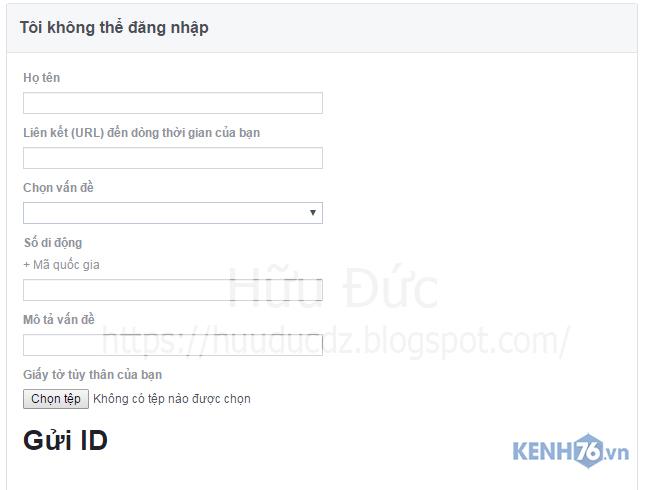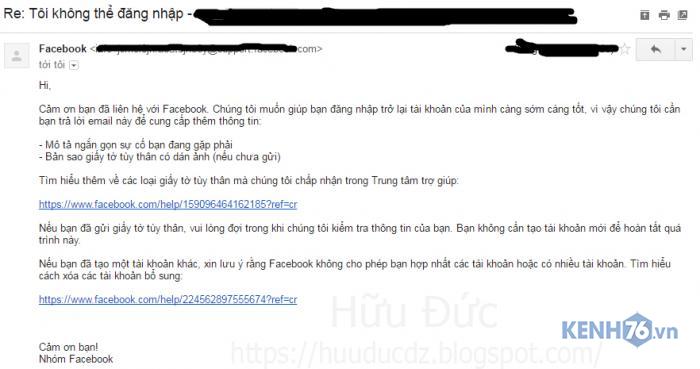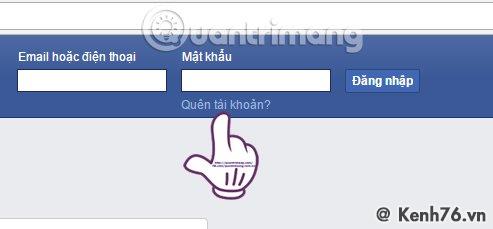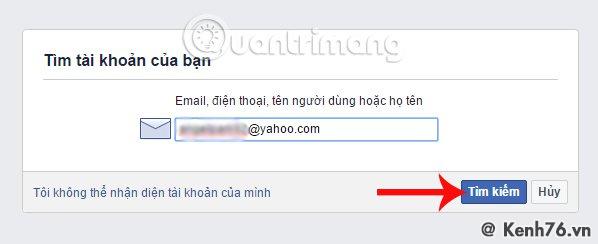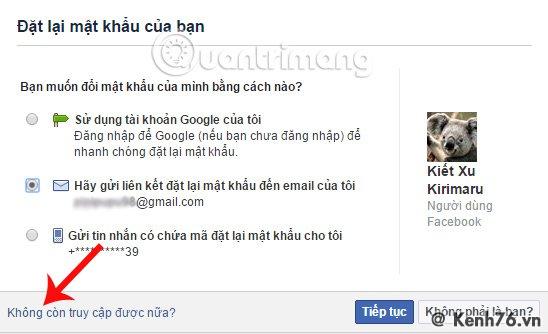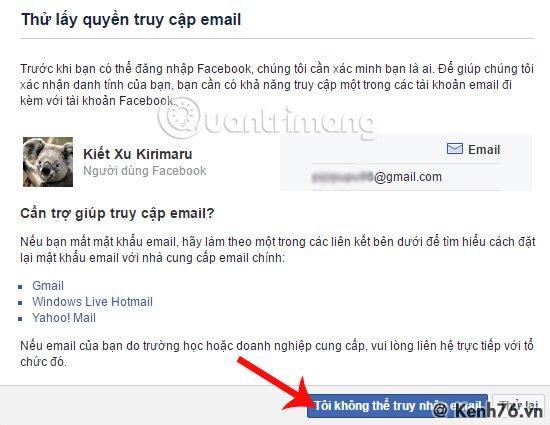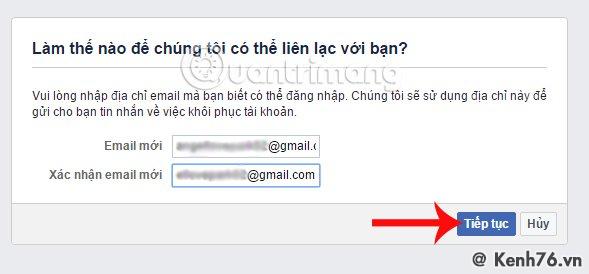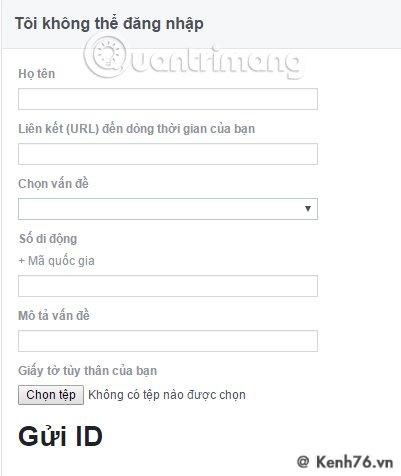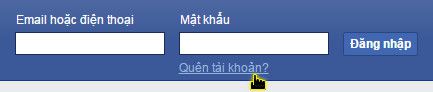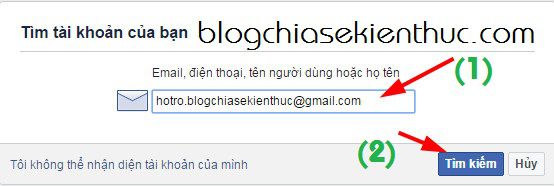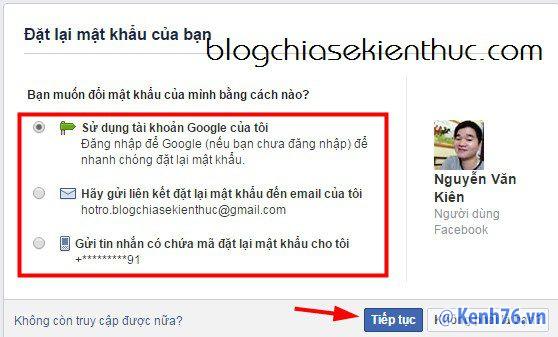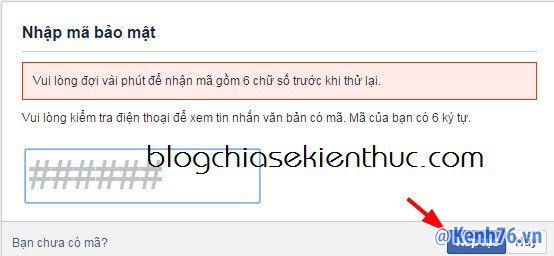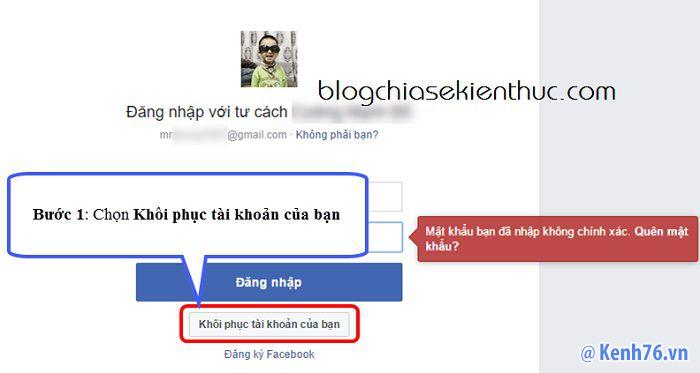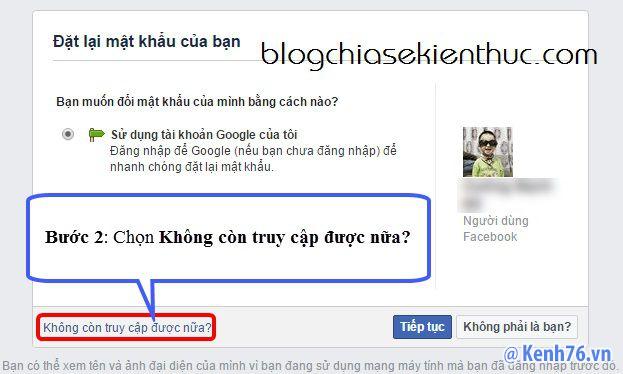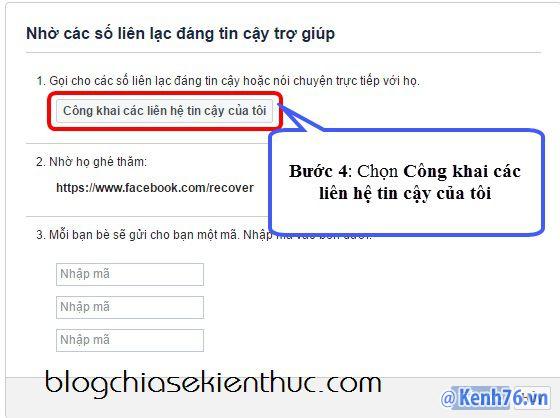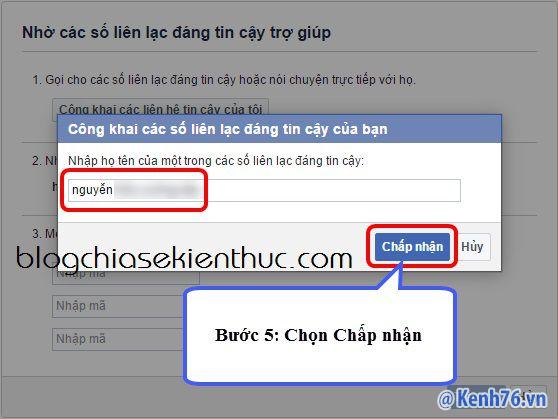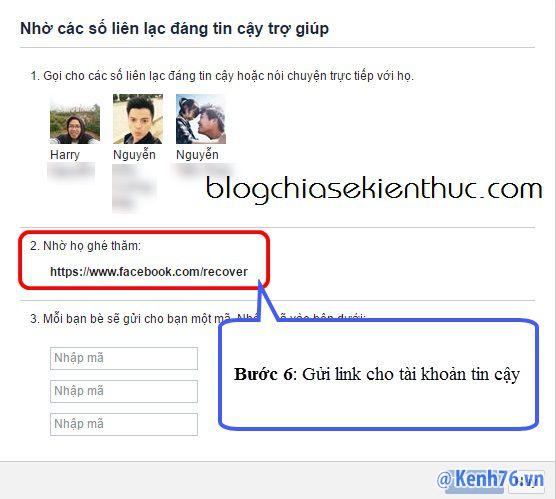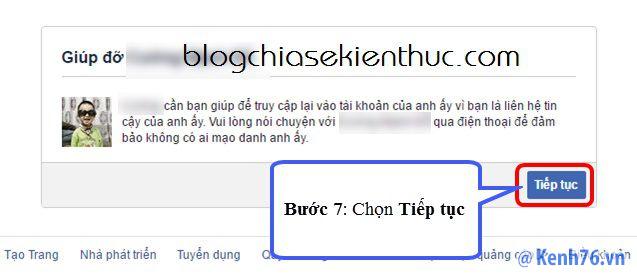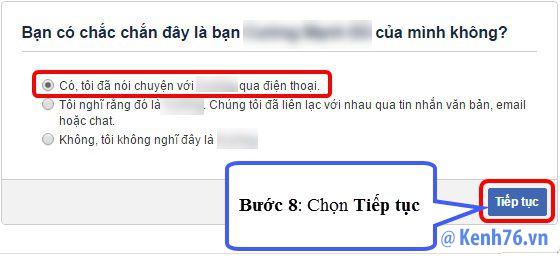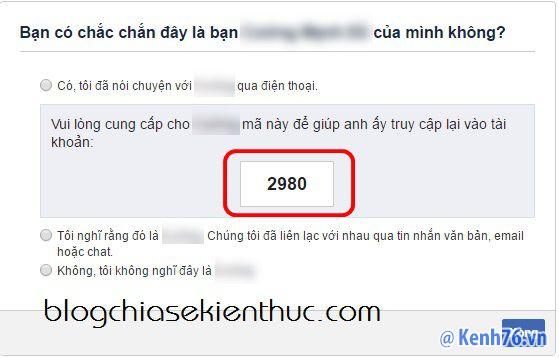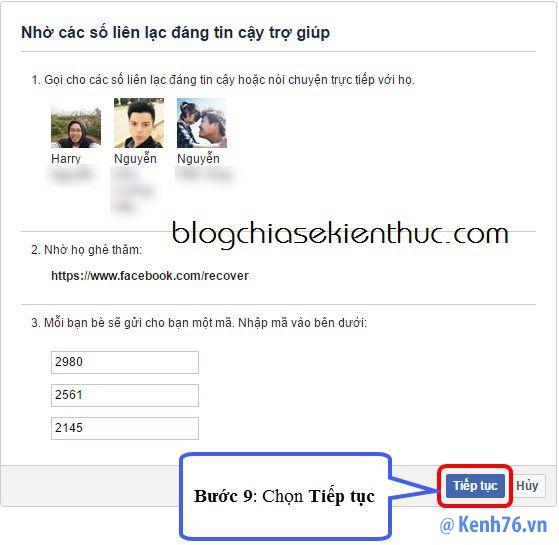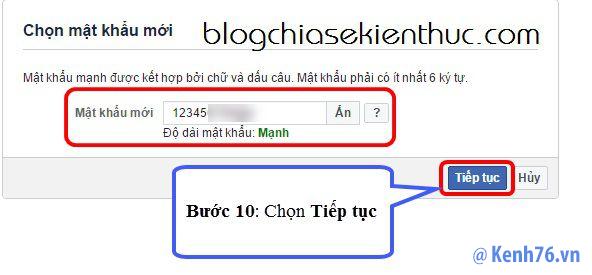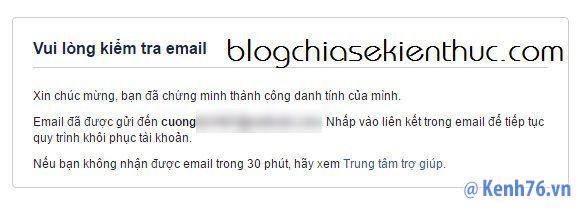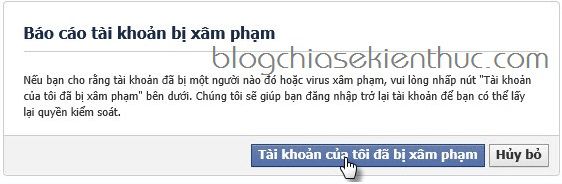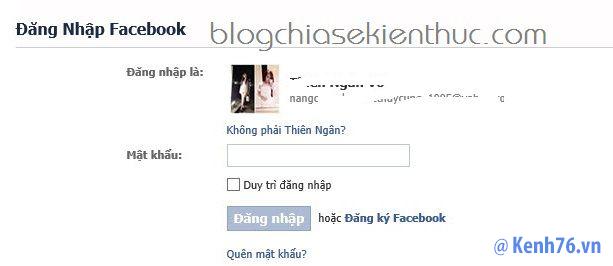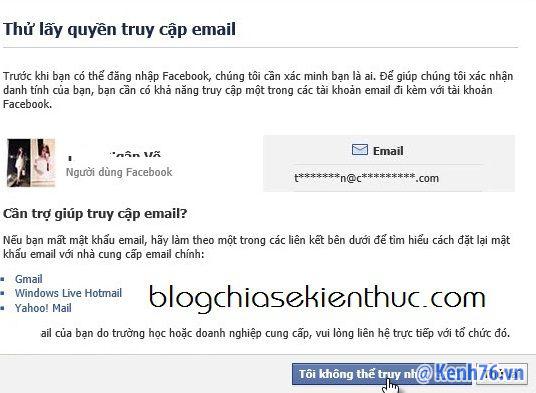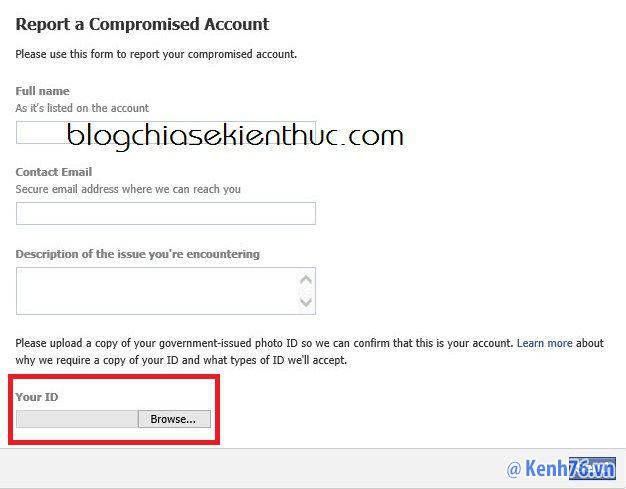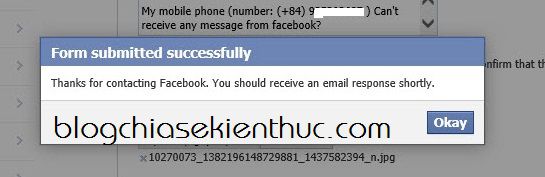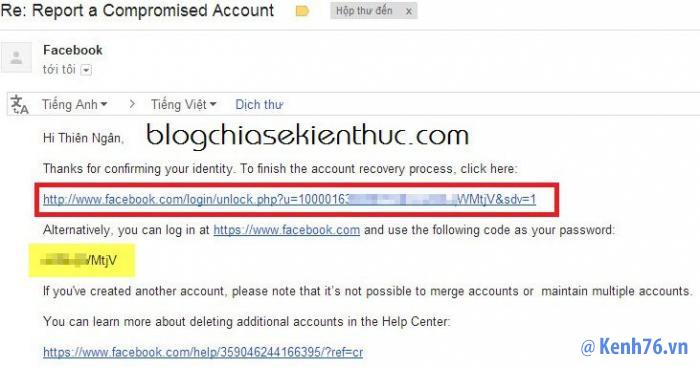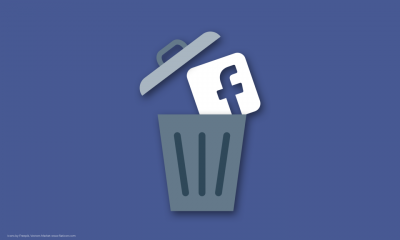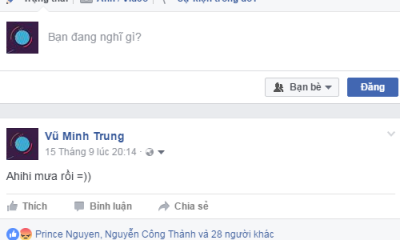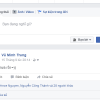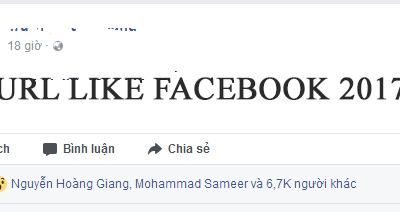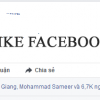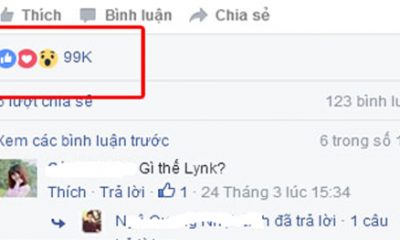Hướng dẫn lấy lại tài khoản Facebook bị hack mới 2018
Hướng dẫn lấy lại tài khoản Facebook khi bị hack, Cách lấy lại mật khẩu facebook khi bị hack không cần email cũ mới nhất 2018. Cách lấy lại tài khoản facebook khi bị hack pass và mất email đăng ký, Lấy lại mật khẩu facebook bằng số điện thoại Viettel, Vina, Mobi, Cách lấy lại tài khoản Facebook khi bị hack
Vài tuần gần đây, nhiều bạn bị hack tài khoản facebook và bị đổi email thành dạng ———–@mailfree.website (tên miền này của người Việt Nam đăng ký vào ngày 29-9-2016). Các bạn thử cách này để khắc phục tài khoản facebook bị hack nhé
Xem thêm: 5 cách bảo vệ tài khoản Facebook của bạn không bị hack hiệu quả
Hướng dẫn lấy lại facebook chính chủ khi bị hack
Cách 1:
Đây là 1 tài khoản của bạn mình bị hack, đổi pass xóa mail, sđt và nhờ mình lấy lại giúp sẵn tiện nên mình làm tut 😀
Chuẩn bị: 1 email trắng + cmnd chuẩn
Nick bị người khác đổi pass và add mail mới
B1: Dùng link: https://www.facebook.com/recover/id_upload?cf=560088260784585
Nhập Email trắng vào và ấn tiếp tục
Nhập thông tin vào theo yêu cầu
Up Cmnd và gửi
Vào mail trắng ban đầu chờ tí sẽ có mail, để yên đó
Kết quả sau khi đợi
Cách 2:
Cách lấy lại Facebook bị hack pass và mất email đăng ký
Một trong những rủi ro mà người dùng Facebook thường xuyên phải đối mặt đó là việc Facebook của bạn sẽ bị những link độc tấn công, hack tài khoản, mất mật khẩu Facebook hoặc thậm chí có thể mất cả email đăng ký Facebook. Với trường hợp mất mật khẩu Facebook, chúng ta có thể tìm lại tài khoản khi thực hiện theo bài viết Cách lấy lại tài khoản Facebook bị hack.
Tuy nhiên, với trường hợp bạn mất luôn cả địa chỉ email đăng ký tài khoản Facebook thì chúng ta không thể thực hiện theo cách trên được. Trong bài viết dưới đây, chúng tôi sẽ hướng dẫn bạn đọc cách lấy lại tài khoản Facebook khi mất mật khẩu lẫn email đăng ký tài khoản Facebook.
Cách lấy lại Facebook khi mất email đăng ký
Bước 1:
Trước hết, tại giao diện đăng nhập trên Facebook bạn nhấn vào mục Quên tài khoản để tiến hành tìm lại tài khoản Facebook.
Bước 2:
Tiếp đến, bạn nhập email hoặc số điện thoại tài khoản Facebook muốn lấy lại mật khẩu, rồi nhấn Tìm kiếm ở bên dưới.
Bước 3:
Ngay sau đó, Facebook sẽ dựa vào thông tin mà người dùng cung cấp để tìm kiếm tài khoản cá nhân. Nhấn chọn vào mục Không còn truy cập được nữa (No longer have access to these). Và tất nhiên do chúng ta đã mất cả địa chỉ email đăng ký Facebook nên sẽ không thể nhận thông tin reset pass Facebook bằng email.
Ngay sau đó hộp thoại Thử lấy quyền truy cập email xuất hiện. Tại đây, bạn sẽ click vào nút Tôi không thể truy cập email ở bên dưới.
Bước 4:
Ngay sau đó sẽ xuất hiện giao diện nhập địa chỉ email mới. Lưu ý với người dùng, email này chưa từng sử dụng đăng ký tài khoản Facebook hoặc sử dụng làm email khôi phục Facebook.
Chúng ta nhập email mới rồi nhấn Tiếp tục ở bên dưới.
Bước 5:
Tại giao diện mới này, chúng ta sẽ tiến hành nhập thông tin cá nhân để lấy lại tài khoản Facebook.
- Họ tên: bạn nhập tên của mình chính xác.
- Liên kết (URL) đến dòng thời gian của bạn: đây là đường dẫn tài khoản Facebook cá nhân của bạn. Chẳng hạn tôi có đường link URL đến Facebook cá nhân là facebook.com/dt.daithinh hoặc facebook.com/profile?id=xxxxxx.
- Chọn vấn đề: Có thể nhấn chọn Tôi không nhận được mật khẩu qua SMS, nhưng tôi vẫn có số này.
- Số di động: bạn nhập số di động cá nhân kèm mã số quốc gia là +84.
- Mô tả vấn đề: Bạn có thể ghi mất tài khoản Facebook và địa chỉ email đăng ký,…
- Giấy tờ tùy thân của bạn: Chúng ta tải hình ảnh giấy tờ như CMND, Hộ chiếu, Giấy phép lái xe, Giấy khai sinh,… Ảnh chụp phải rõ tên, ngày tháng năm sinh và hình ảnh cá nhân của bạn trên giấy tờ.
Sau khi đã điền đầy đủ các thông tin như trên, chúng ta nhấn nút Gửi ở phía dưới để lấy thông tin reset lại mật khẩu Facebook.
Trên đây là bài hướng dẫn lấy lại tài khoản Facebook, reset lại mật khẩu Facebook khi người dùng bị hack pass và mất email đăng ký tài khoản Facebook. Trong quá trình sử dụng cũng như bảo mật Facebook, người dùng cũng nên tiến hành việc bảo mật 2 lớp cho Facebook bằng số điện thoại. Điều này sẽ giúp người dùng có thể tăng cường việc bảo vệ tài khoản Facebook khỏi những rủi ro bị hack tài khoản, hoặc chia sẻ đường link virus.
Lấy lại mật khẩu Facebook thông qua số điện thoại hoặc email đăng ký
+ Cách này thì quá dễ rồi, bạn hãy truy cập vào trang Facebook.com => nhấn vào tính năng Quên mật khẩu
+ Bước 2: Bạn hãy nhập địa chỉ email , số điện thoại hoặc tên mà bạn đã đăng ký cho Facebook => sau đó nhấn tìm kiếm. Ví dụ ở đây mình sẽ nhập địa chỉ gmail đi.
+ Bước 3: Rồi, tới đây thì sẽ có 2 hình thức giúp bạn lấy lại mật khẩu Facebook một cách dễ dàng đó là lấy lại mật khẩu thông qua email đã đăng ký hoặc là lấy lại mật khẩu thông qua số điện thoại đã đăng ký.
Bạn hãy chọn 1 trong 2 hình thức đó để lấy lại nhé:
- Nếu như bạn chọn cách khôi phục qua email đã đăng ký thì Facebook sẽ gửi cho bạn một đường link vào địa chỉ Email đó. Bạn hãy mở email đó ra => nhấn vào liên kết => và đặt lại mật khẩu là xong.
- Nếu như bạn chọn cách khôi phục qua số điện thoại đã đăng ký thì Facebook sẽ gửi một mã số gồm 6 số vào số điện thoại của bạn => bạn hãy nhập chính xác 6 số đó vào và nhấn Tiếp tục để thực hiện đặt lại mật khẩu mới cho tài khoản Facebook của mình là xong.
Trong ví dụ này mình sẽ sử dụng phương pháp lấy lại mật khẩu thông qua số điện thoại nha.
=> Okey, việc lấy lại mật khẩu đã hoàn tất rồi đấy.
Lấy lại mật khẩu Facebook qua bạn bè / người thân.
Vâng ! tính năng thú vị này thì mình cũng đã hướng dẫn cho các bạn cách thiết lập ở trong bài viết trước đó rồi (trong bài viết cách bảo vệ tài khoản facebook đó). Giờ để sử dụng tính năng này thì các bạn làm như sau:
+ Bước 1: Thông báo với những tài khoản tin cậy mà bạn đã thiết lập trước đó, nhờ họ chuẩn bị trợ giúp bạn thông qua tính năng Liên hệ tin cậy.
+ Bước 2: Tiến hành đăng nhập vào Facebook như bình thường, nhưng tất nhiên lúc này mật khẩu sẽ không đúng rồi vì đơn giản là bạn quên hoặc là bị hack mất mà đúng không ? => chính vì thế bạn hãy nhấn vào Khôi phục tài khoản như hình bên dưới.
+ Bước 3: Tiếp theo bạn hãy chọn Không còn truy cập được nữa ?
+ Bước 4: Tới đây, bạn hãy nhập địa chỉ email mà bạn vẫn đang sử dụng vào. Hoặc là bạn có thể tạo một tài khoản email mới hoàn toàn cũng được sau đó nhập vào như hình bên dưới => sau đó nhấn Tiếp tục
+ Bước 5: Lúc này sẽ xuất hiện cửa sổ như hình bên dưới.
Note: Nếu như mà sau khi thực hiện bước 4 xong mà không xuất hiện như hình bên dưới thì bạn có thể sử dụng đường link dạng như sau để truy cập trực tiếp vào giao diện như hình bên dưới. https://www.facebook.com/recover/trusted?cp=địa_chỉ_email_mới_của_bạn (nhưng thay @ = %40 để đưa nó về dạng URL_ENCODE)
Ví dụ cụ thể là: https://www.facebook.com/recover/trusted?cp=kenh76.vn%40gmail.com
=> Okey, bây giờ thì bạn hãy nhấn vào Công khai các liên hệ tin cậy của tôi .
+ Bước 6: Bây giờ bạn hãy thực hiện nhập tên đầy đủ của 3 tài khoản Facebook đáng tin cậy mà bạn đã thiết lập từ trước => sau đó nhấn Chấp nhận
+ Bước 7: Bây giờ thì bạn hãy gửi đường link này https://www.facebook.com/recover cho các tài khoản tin cậy ở bên trên => và bạn hãy gọi điện cho họ nhờ họ truy cập vào đường link trên.
+ Bước 8: Sau khi họ truy cập vào đường link trên thì sẽ xuất hiện 1 thông báo như hình bên dưới.
+ Bước 9: Giao diện tiếp theo hiện ra bạn chọn Có, tôi đã nói chuyện với ... qua điện thoại => sau đó chọn Tiếp tục
+ Bước 10: Và các tài khoản tin cậy sẽ nhận được một mã code gồm 4 số như hình bên dưới.
+ Bước 11: Sau khi bạn đã xin được 3 mã code của 3 tài khoản tin cậy do bạn bè vừa gửi cho bạn thì bạn hãy nhập lần lượt tương ứng với thứ tự tài khoản bạn bè mà bạn đã chọn ở bên trên => nhấn Tiếp tục.
+ Bước 12: Vâng ! cuối cùng thì cũng gần xong rồi, bây giờ thì bạn hãy tạo mật khẩu mới thôi ? Bạn nên tạo mật khẩu mạnh một chút nhé, bao gồm 8 ký tự trở lên và có chữ hoa, chữ thường, số và ký tự đặc biệt…. => sau đó nhấn Tiếp tục
Bạn hãy truy cập vào email mà bạn nhập ở bước 4 để lấy link khôi phục tài khoản nhé.
Vậy là xong rồi đó ?
Lấy lại mật khẩu Facebook bằng giấy cmnd (chứng minh nhân dân)
Note: Với cách khôi phục tài khoản Facebook thông qua giấy chứng minh nhân dân thì yêu cầu lúc tạo tài khoản Facebook bạn phải nhập đúng các thông tin như quê quán, tên, tuổi và ảnh. Cách làm này chỉ là bất đắc dỹ nếu như bạn đã thử hết cách mà không được vì nó khá lằng ngoằng và mất thời gian chờ đợi. Mình thì chỉ tham khảo cách này trên mạng thôi chứ thực ra chưa thử bao giờ cả, nhưng vẫn viết cho các bạn tham khảo – biết đâu có ai đó đang rất cần thì sao ?
+ Bước 1: Bạn hãy chụp lại 2 mặt của chứng minh thư nhân dân (hoặc có thể là bằng lái xe, thẻ học sinh, hoặc hộ chiếu..) bạn hãy chụp nét nét 1 chút nhé.
+ Bước 2: Bạn hãy truy cập vào liên kết sau: https://www.facebook.com/hacked => Sau đó nhấn vào Tài khoản của tôi đã bị xâm phạm.
+ Bước 3: Bước này bạn hãy nhập mật khẩu mà bạn nhớ gần nhất trước khi bị hacker cuỗm mất.
Lúc này sẽ có một thông báo về việc mật khẩu mà bạn vừa nhập đã cũ, và hỏi rằng bạn có nhớ đã thay đổi nó không >? => bạn hãy nhấn vào Không.
+ Bước 4: Tiếp tục nhấn vào Tôi không thể truy nhập email.
+ Bước 5: Một hộ thoại hiện ra, bạn hãy điền chính xác các thôn tin vào các khung bên dưới để đội ngũ nhân viên Facebook xem xét giúp bạn.
Tại phần Your ID bạn hãy nhấn vào Browse.... để upload chứng minh thư nhân dân hoặc hộ chiếu… mà bạn đã chuẩn bị từ trước nhé => nhấn Send để gửi.
Thông báo gửi thư thành công.
+ Bước 6: Chờ đợi….
Bây giờ việc của bạn là chờ đợi đội ngũ nhân viên của họ xét duyệt thôi, thời gian có thể sẽ khá lâu (1 tuần là ít) vì họ xét duyệt thủ công mà. Nếu như xét duyệt thành công thì sẽ có một email gửi về email đăng ký Facebook của bạn như hình bên dưới => bạn chỉ cần nhấn vào đường link họ gửi để thiết lập lại mật khẩu là xong.
=> Nói chung là làm cách này khá mệt đấy, hi vọng là các bạn không phải sử dụng đến cách này ?
Lời kết
Như vậy là mình đã hướng dẫn chi tiết cho các bạn cách lấy lại mật khẩu khi tài khoản Facebook bị hack hoặc bị quên thành công rồi đó. Chỉ cần bạn thiết lập bảo mật như mình hướng dẫn thì việc lấy lại tài khoản Facebook là vô cùng đơn giản và gần như là bất khả xâm phạm. Chính vì vậy, ngay từ bây giờ bạn hãy chủ động thiết lập đầy đủ các thông tin như số điện thoại, email… đi nhé.
Hi vọng bài viết sẽ hữu ích với bạn, chúc các bạn thành công !
Nguồn: Huuducdz.blogspot.com – Quantrimang.com – Blogchiasekienthuc.com
Các bình luận